Jak odinstalować aplikacje zaprojektowane do promowania myactualblog.com?
AdwareZnany również jako: Reklamy myactualblog.com
Otrzymaj bezpłatne skanowanie i sprawdź, czy twój komputer jest zainfekowany.
USUŃ TO TERAZAby korzystać z w pełni funkcjonalnego produktu, musisz kupić licencję na Combo Cleaner. Dostępny jest 7-dniowy bezpłatny okres próbny. Combo Cleaner jest własnością i jest zarządzane przez RCS LT, spółkę macierzystą PCRisk.
Czym jest myactualblog[.]com?
Myactualblog[.]com to niewiarygodna strona zaprojektowana w celu nakłaniania odwiedzających do wyrażenia zgody na otrzymywanie powiadomień (wyświetlanie zwodniczych treści) i otwieranie innych podejrzanych stron. Jej funkcjonalność zależy od geolokalizacji odwiedzających. Warto wspomnieć, że użytkownicy nie odwiedzają celowo stron takich jak myactualblog[.]com.
![Przekierowania pop-up myactualblog[.]com](/images/stories/screenshots202107/myactualblog-com-ads-main.jpg)
Szczegółowe informacje o myactualblog[.]com i PUA
W większości przypadków witryny takie jak myactualblog[.]com są promowane za pośrednictwem niewiarygodnych reklam, witryn lub potencjalnie niechcianych aplikacji (PUA). Badania pokazują, że myactualblog[.]com ładuje zwodniczą wiadomość zachęcającą odwiedzających do kliknięcia przycisku „Zezwól", aby kontynuować oglądanie filmu.
Podobnie jak większość witryn tego typu, myactualblog[.]com wykorzystuje technikę przynęty do kliknięcia, aby nakłonić odwiedzających do umożliwienia jej wyświetlania powiadomień. Zdecydowanie zaleca się, aby nie zezwalać takim witrynom na wyświetlanie powiadomień. Zwykle ich powiadomienia zawierają zwodnicze reklamy, linki do podejrzanych stron internetowych itp.
Ponadto, myactualblog[.]com może otwierać witryny zaprojektowane w celu nakłaniania odwiedzających do podania danych osobowych, pobrania i zainstalowania potencjalnie niechcianych aplikacji (takich jak porywacze przeglądarki, aplikacje typu adware i inne podejrzane strony. Jednak myactualblog[.]com może otwierać również legalne strony.
W czasie badań myactualblog[.]com otwierała stronę internetową gry World of Tanks. Często zdarza się, że osoby obsługujące strony takie jak myactualblog[.]com otrzymują opłatę za polecenie, gdy użytkownicy utworzą konta, kupią usługi lub produkty na stronach otwieranych za pośrednictwem witryn takich jak myactualblog[.]com. Tak czy inaczej, zaleca się, aby nie ufać tym witrynom.
Jak wspomniano wcześniej, strony takie jak myactualblog[.]com są często promowane za pośrednictwem potencjalnie niechcianych aplikacji. Często zdarza się, że aplikacje tego rodzaju są przeznaczone do zbierania danych związanych z przeglądaniem i innych. Na przykład takich danych, jak adresy protokołu internetowego, wprowadzone zapytania wyszukiwania, adresy odwiedzanych witryn, geolokalizacje itp.
Ponadto, tego rodzaju aplikacje mogą być zaprojektowane do zbierania poufnych informacji (np. danych karty kredytowej, haseł). Oprócz tego PUA mogą generować reklamy (np. pop-up, kuponowe, banerowe, ankietowe). Warto zauważyć, że reklamy wyświetlane przez PUA często są wykorzystywane do promowania podejrzanych stron internetowych lub powodowania niechcianych pobrań i instalacji.
| Nazwa | Reklamy myactualblog.com |
| Typ zagrożenia | Reklamy powiadomień push, niechciane reklamy, reklamy pop-up |
| Obsługiwany adres IP | 139.45.197.170 |
| Objawy | Dostrzeganie ogłoszeń niepochodzących z przeglądanych przez ciebie stron. Natrętne reklamy pop-up. Obniżona prędkość przeglądania internetu. |
| Metody dystrybucji | Zwodnicze reklamy pop-up, potencjalnie niechciane aplikacje (adware) |
| Zniszczenie | Obniżona wydajność komputera, śledzenie przeglądania - problemy prywatności, możliwe dodatkowe infekcje malware. |
| Usuwanie malware (Windows) |
Aby usunąć możliwe infekcje malware, przeskanuj komputer profesjonalnym oprogramowaniem antywirusowym. Nasi analitycy bezpieczeństwa zalecają korzystanie z Combo Cleaner. Pobierz Combo CleanerBezpłatny skaner sprawdza, czy twój komputer jest zainfekowany. Aby korzystać z w pełni funkcjonalnego produktu, musisz kupić licencję na Combo Cleaner. Dostępny jest 7-dniowy bezpłatny okres próbny. Combo Cleaner jest własnością i jest zarządzane przez RCS LT, spółkę macierzystą PCRisk. |
Ogólne informacje o potencjalnie niechcianych aplikacjach
Myactualblog[.]com jest podobna do snappeared[.]website, goodsurvey365[.]org, asoursuls[.]com i wielu innych witryn tego rodzaju. Wspólną cechą większości z nich jest to, że używają pewnej techniki zachęty do kliknięcia, aby nakłonić odwiedzających do umożliwienia im wyświetlania powiadomień i otwierania innych podejrzanych witryn.
Jak zainstalowano adware na moim komputerze?
W większości przypadków użytkownicy nieoczekiwanie i nieświadomie pobierają oraz instalują różne potencjalnie niechciane aplikacje. Zwykle dzieje się tak, gdy tego rodzaju aplikacje są dystrybuowane poprzez dołączenie ich do innych programów. Dokładniej, gdy te aplikacje są dołączone w konfiguratorach pobierania i instalatorach jako dodatkowe oferty, a użytkownicy nie usuwają ich zaznaczenia.
Zwykle oferty pobrania lub zainstalowania dołączonych aplikacji można znaleźć i odrzucić, odznaczając zaznaczone pola wyboru lub korzystając z dostępnych „Niestandardowych", „Zaawansowanych" lub innych ustawień/opcji. Zwykle użytkownicy nie wiedzą, że powyższe ustawienia mogą służyć do odznaczenia oferowanych aplikacji lub zapominają o sprawdzeniu i zmianie tych ustawień.
W niektórych przypadkach użytkownicy powodują nieoczekiwane pobrania i instalacje, klikając zwodnicze reklamy zaprojektowane do wykonywania określonych skryptów. Z reguły reklamy te pojawiają się na podejrzanych stronach internetowych. Te reklamy mogą być również generowane przez PUA. Kiedy te reklamy nie powodują nieoczekiwanych pobrań lub instalacji, otwierają podejrzane strony internetowe.
Jak uniknąć instalacji potencjalnie niechcianych aplikacji?
Zaleca się sprawdzanie konfiguratorów pobierania i instalatorów, które mają takie ustawienia, jak „Niestandardowe", „Zaawansowane", „Własne" lub zaznaczone pola wyboru. Często zdarza się, że te programy do pobierania i instalatory są używane do dystrybucji potencjalnie niechcianych aplikacji. Niechciane oferty można odrzucić przed zakończeniem pobierania i instalacji.
Oprogramowanie (i pliki) należy pobierać z oficjalnych witryn oraz poprzez bezpośrednie linki. Inne źródła również mogą być wykorzystywane do dystrybucji niechcianych, potencjalnie złośliwych programów. Na przykład zewnętrzne programy do pobierania (i instalatory), nieoficjalne witryny, sieci peer-to-peer, takie jak klienci torrent, eMule), strony z bezpłatnym hostingiem plików.
Dodatkowo, odradza się klikanie reklam, które pojawiają się na podejrzanych stronach. Reklamy te mogą być zaprojektowane w celu promowania podejrzanych witryn lub powodowania niechcianych pobrań lub instalacji. Niechciane, nieznane lub podejrzane rozszerzenia, dodatki lub wtyczki zainstalowane w przeglądarce (lub tego rodzaju programy zainstalowane w systemie operacyjnym) powinny zostać usunięte. Jeśli twój komputer jest już zainfekowany nieuczciwymi aplikacjami, zalecamy przeprowadzenie skanowania za pomocą Combo Cleaner Antivirus dla Windows, aby automatycznie je usunąć.
Wygląd witryny myactualblog[.]com (GIF):
![Wygląd witryny myactualblog[.]com (GIF)](/images/stories/screenshots202107/myactualblog-com-ads-appearance.gif)
Powiadomienia z myactualblog[.]com:
WAŻNA UWAGA! Ta zwodnicza strona prosi o włączenie powiadomień przeglądarki internetowej.
Dlatego przed rozpoczęciem wykonaj następujące kroki:
Google Chrome (PC):
- Kliknij przycisk Menu (trzy kropki) w prawym górnym rogu ekranu
- Wybierz "Ustawienia", przewiń w dół i kliknij "Zaawansowane"
- Przewiń w dół do sekcji "Prywatność i bezpieczeństwo", wybierz "Ustawienia treści", a następnie "Powiadomienia"
- Kliknij trzy kropki po prawej stronie każdego podejrzanego adresu URL i kliknij "Blokuj" lub "Usuń" (jeśli klikniesz "Usuń" i ponownie wejdziesz na złośliwą stronę, pojawi się prośba o ponowne włączenie powiadomień)

Google Chrome (Android):
- Kliknij przycisk Menu (trzy kropki) w prawym górnym rogu ekranu i kliknij "Ustawienia"
- Przewiń w dół, kliknij "Ustawienia strony", a następnie "Powiadomienia"
- W otwartym oknie znajdź wszystkie podejrzane adresy URL i kliknij je jeden po drugim
- Wybierz "Powiadomienia" w sekcji "Pozwolenia" i ustaw przycisk na "WYŁ."

Mozilla Firefox:
- Kliknij przycisk Menu (trzy paski) w prawym górnym rogu ekranu
- Wybierz "Opcje" i na pasku narzędzi po lewej stronie ekranu kliknij "Prywatność i bezpieczeństwo"
- Przewiń w dół do sekcji "Pozwolenia" i kliknij dwukrotnie przycisk "Ustawienia" obok "Powiadomień"
- W otwartym oknie znajdź wszystkie podejrzane adresy URL, kliknij menu i wybierz "Blokuj"

Microsoft Edge:
- Kliknij przycisk menu (trzy kropki) w prawym górnym rogu okna Edge i wybierz „Ustawienia"
- Kliknij „Uprawnienia witryny" na pasku narzędzi po lewej stronie ekranu i wybierz „Powiadomienia"
- Kliknij trzy kropki po prawej stronie każdego podejrzanego adresu URL w sekcji „Zezwalaj", a następnie kliknij „Zablokuj" lub „Usuń" (jeśli klikniesz „Usuń" i ponownie odwiedzisz złośliwą witrynę, pojawi się monit o ponowne włączenie powiadomień)

Safari (Mac):
- Kliknij przycisk "Safari" w lewym górnym rogu ekranu i wybierz "Preferencje..."
- Wybierz zakładkę "Witryny", a następnie w lewym panelu wybierz sekcję "Powiadomienia"
- Sprawdź podejrzane adresy URL i dla każdej z nich zastosuj opcję "Odmów"

Natychmiastowe automatyczne usunięcie malware:
Ręczne usuwanie zagrożenia może być długim i skomplikowanym procesem, który wymaga zaawansowanych umiejętności obsługi komputera. Combo Cleaner to profesjonalne narzędzie do automatycznego usuwania malware, które jest zalecane do pozbycia się złośliwego oprogramowania. Pobierz je, klikając poniższy przycisk:
POBIERZ Combo CleanerPobierając jakiekolwiek oprogramowanie wyszczególnione na tej stronie zgadzasz się z naszą Polityką prywatności oraz Regulaminem. Aby korzystać z w pełni funkcjonalnego produktu, musisz kupić licencję na Combo Cleaner. Dostępny jest 7-dniowy bezpłatny okres próbny. Combo Cleaner jest własnością i jest zarządzane przez RCS LT, spółkę macierzystą PCRisk.
Szybkie menu:
- Czym jest myactualblog[.]com?
- KROK 1. Odinstalowanie aplikacji adware za pomocą Panelu sterowania.
- KROK 2. Usuwanie zwodniczych wtyczek z Google Chrome.
- KROK 3. Usuwanie rozszerzeń typu adware z Mozilla Firefox.
- KROK 4. Usuwanie złośliwych rozszerzeń z Safari.
- KROK 5. Usuwanie zwodniczych wtyczek z Microsoft Edge.
Usuwanie adware:
Użytkownicy Windows 10:

Kliknij prawym przyciskiem myszy w lewym dolnym rogu ekranu i w menu szybkiego dostępu wybierz Panel sterowania. W otwartym oknie wybierz Programy i funkcje.
Użytkownicy Windows 7:

Kliknij Start ("logo Windows" w lewym dolnym rogu pulpitu) i wybierz Panel sterowania. Zlokalizuj Programy i funkcje.
Użytkownicy macOS (OSX):

Kliknij Finder i w otwartym oknie wybierz Aplikacje. Przeciągnij aplikację z folderu Aplikacje do kosza (zlokalizowanego w Twoim Docku), a następnie kliknij prawym przyciskiem ikonę Kosza i wybierz Opróżnij kosz.
![Odinstalowanie adware myactualblog[.]com za pomocą Panelu sterowania](/images/stories/screenshots202107/myactualblog-com-ads-programs.jpg)
W oknie odinstalowywania programów poszukaj wszelkich ostatnio zainstalowanych i podejrzanych aplikacji, wybierz te wpisy i kliknij przycisk "Odinstaluj" lub "Usuń".
Po odinstalowaniu potencjalnie niechcianej aplikacji, która powoduje przekierowania myactualblog[.]com, przeskanuj swój komputer pod kątem wszelkich pozostawionych niepożądanych składników lub możliwych infekcji malware. Zalecane oprogramowanie usuwania malware.
POBIERZ narzędzie do usuwania złośliwego oprogramowania
Combo Cleaner sprawdza, czy twój komputer został zainfekowany. Aby korzystać z w pełni funkcjonalnego produktu, musisz kupić licencję na Combo Cleaner. Dostępny jest 7-dniowy bezpłatny okres próbny. Combo Cleaner jest własnością i jest zarządzane przez RCS LT, spółkę macierzystą PCRisk.
Usuwanie adware z przeglądarek internetowych:
Film pokazujący, jak usunąć potencjalnie niechciane dodatki przeglądarki:
 Usuwanie złośliwych rozszerzeń z Google Chrome:
Usuwanie złośliwych rozszerzeń z Google Chrome:
![Usuwanie reklam myactualblog[.]com z Google Chrome krok 1](/images/stories/screenshots202107/myactualblog-com-ads-chrome1.jpg)
Kliknij ikonę menu Chrome ![]() (w prawym górnym rogu Google Chrome), wybierz „Więcej narzędzi" i kliknij „Rozszerzenia". Zlokalizuj wszelkie ostatnio zainstalowane i podejrzane dodatki przeglądarki i usuń je.
(w prawym górnym rogu Google Chrome), wybierz „Więcej narzędzi" i kliknij „Rozszerzenia". Zlokalizuj wszelkie ostatnio zainstalowane i podejrzane dodatki przeglądarki i usuń je.
![Usuwanie reklam myactualblog[.]com z Google Chrome krok 2](/images/stories/screenshots202107/myactualblog-com-ads-chrome2.jpg)
Metoda opcjonalna:
Jeśli nadal masz problem z usunięciem reklamy myactualblog.com, przywróć ustawienia swojej przeglądarki Google Chrome. Kliknij ikonę menu Chrome ![]() (w prawym górnym rogu Google Chrome) i wybierz Ustawienia. Przewiń w dół do dołu ekranu. Kliknij link Zaawansowane….
(w prawym górnym rogu Google Chrome) i wybierz Ustawienia. Przewiń w dół do dołu ekranu. Kliknij link Zaawansowane….

Po przewinięciu do dołu ekranu, kliknij przycisk Resetuj (Przywróć ustawienia do wartości domyślnych).

W otwartym oknie potwierdź, że chcesz przywrócić ustawienia Google Chrome do wartości domyślnych klikając przycisk Resetuj.

 Usuwanie złośliwych wtyczek z Mozilla Firefox:
Usuwanie złośliwych wtyczek z Mozilla Firefox:
![Usuwanie reklam myactualblog[.]com z Mozilla Firefox krok 1](/images/stories/screenshots202107/myactualblog-com-ads-ffox1.jpg)
Kliknij menu Firefox ![]() (w prawym górnym rogu okna głównego), i wybierz „Dodatki". Kliknij „Rozszerzenia" i w otwartym oknie usuń wszelkie ostatnio zainstalowane wtyczki przeglądarki.
(w prawym górnym rogu okna głównego), i wybierz „Dodatki". Kliknij „Rozszerzenia" i w otwartym oknie usuń wszelkie ostatnio zainstalowane wtyczki przeglądarki.
![Usuwanie reklam myactualblog[.]com z Mozilla Firefox krok 2](/images/stories/screenshots202107/myactualblog-com-ads-ffox2.jpg)
Metoda opcjonalna:
Użytkownicy komputerów, którzy mają problemy z usunięciem reklamy myactualblog.com, mogą zresetować ustawienia Mozilla Firefox do domyślnych.
Otwórz Mozilla Firefox i w prawym górnym rogu okna głównego kliknij menu Firefox ![]() . W otworzonym menu kliknij na ikonę Otwórz Menu Pomoc
. W otworzonym menu kliknij na ikonę Otwórz Menu Pomoc![]() .
.

Wybierz Informacje dotyczące rozwiązywania problemów.

W otwartym oknie kliknij na przycisk Reset Firefox.

W otwartym oknie potwierdź, że chcesz zresetować ustawienia Mozilla Firefox do domyślnych klikając przycisk Reset.

 Usuwanie złośliwych rozszerzeń z Safari:
Usuwanie złośliwych rozszerzeń z Safari:

Upewnij się, że Twoja przeglądarka Safari jest aktywna, kliknij menu Safari i wybierz Preferencje....

W otwartym oknie kliknij rozszerzenia, zlokalizuj wszelkie ostatnio zainstalowane podejrzane rozszerzenia, wybierz je i kliknij Odinstaluj.
Metoda opcjonalna:
Upewnij się, że Twoja przeglądarka Safari jest aktywna i kliknij menu Safari. Z rozwijanego menu wybierz Wyczyść historię i dane witryn...

W otwartym oknie wybierz całą historię i kliknij przycisk wyczyść historię.

 Usuwanie złośliwych rozszerzeń z Microsoft Edge:
Usuwanie złośliwych rozszerzeń z Microsoft Edge:

Kliknij ikonę menu Edge ![]() (w prawym górnym rogu Microsoft Edge) i wybierz "Rozszerzenia". Znajdź wszystkie ostatnio zainstalowane podejrzane dodatki przeglądarki i kliknij "Usuń" pod ich nazwami.
(w prawym górnym rogu Microsoft Edge) i wybierz "Rozszerzenia". Znajdź wszystkie ostatnio zainstalowane podejrzane dodatki przeglądarki i kliknij "Usuń" pod ich nazwami.

Metoda opcjonalna:
Jeśli nadal masz problemy z usunięciem aktualizacji modułu Microsoft Edge przywróć ustawienia przeglądarki Microsoft Edge. Kliknij ikonę menu Edge ![]() (w prawym górnym rogu Microsoft Edge) i wybierz Ustawienia.
(w prawym górnym rogu Microsoft Edge) i wybierz Ustawienia.

W otwartym menu ustawień wybierz Przywróć ustawienia.

Wybierz Przywróć ustawienia do ich wartości domyślnych. W otwartym oknie potwierdź, że chcesz przywrócić ustawienia Microsoft Edge do domyślnych, klikając przycisk Przywróć.

- Jeśli to nie pomogło, postępuj zgodnie z tymi alternatywnymi instrukcjami wyjaśniającymi, jak przywrócić przeglądarkę Microsoft Edge.
Podsumowanie:
 Najpopularniejsze adware i potencjalnie niechciane aplikacje infiltrują przeglądarki internetowe użytkownika poprzez pobrania bezpłatnego oprogramowania. Zauważ, że najbezpieczniejszym źródłem pobierania freeware są strony internetowe jego twórców. Aby uniknąć instalacji adware bądź bardzo uważny podczas pobierania i instalowania bezpłatnego oprogramowania. Podczas instalacji już pobranego freeware, wybierz Własne lub Zaawansowane opcje instalacji - ten krok pokaże wszystkie potencjalnie niepożądane aplikacje, które są instalowane wraz z wybranym bezpłatnym programem.
Najpopularniejsze adware i potencjalnie niechciane aplikacje infiltrują przeglądarki internetowe użytkownika poprzez pobrania bezpłatnego oprogramowania. Zauważ, że najbezpieczniejszym źródłem pobierania freeware są strony internetowe jego twórców. Aby uniknąć instalacji adware bądź bardzo uważny podczas pobierania i instalowania bezpłatnego oprogramowania. Podczas instalacji już pobranego freeware, wybierz Własne lub Zaawansowane opcje instalacji - ten krok pokaże wszystkie potencjalnie niepożądane aplikacje, które są instalowane wraz z wybranym bezpłatnym programem.
Pomoc usuwania:
Jeśli masz problemy podczas próby usunięcia adware reklamy myactualblog.com ze swojego komputera, powinieneś zwrócić się o pomoc na naszym forum usuwania malware.
Opublikuj komentarz:
Jeśli masz dodatkowe informacje na temat reklamy myactualblog.com lub jego usunięcia, prosimy podziel się swoją wiedzą w sekcji komentarzy poniżej.
Źródło: https://www.pcrisk.com/removal-guides/21311-myactualblog-com-ads
Udostępnij:

Tomas Meskauskas
Ekspert ds. bezpieczeństwa, profesjonalny analityk złośliwego oprogramowania
Jestem pasjonatem bezpieczeństwa komputerowego i technologii. Posiadam ponad 10-letnie doświadczenie w różnych firmach zajmujących się rozwiązywaniem problemów technicznych i bezpieczeństwem Internetu. Od 2010 roku pracuję jako autor i redaktor Pcrisk. Śledź mnie na Twitter i LinkedIn, aby być na bieżąco z najnowszymi zagrożeniami bezpieczeństwa online.
Portal bezpieczeństwa PCrisk jest prowadzony przez firmę RCS LT.
Połączone siły badaczy bezpieczeństwa pomagają edukować użytkowników komputerów na temat najnowszych zagrożeń bezpieczeństwa w Internecie. Więcej informacji o firmie RCS LT.
Nasze poradniki usuwania malware są bezpłatne. Jednak, jeśli chciałbyś nas wspomóc, prosimy o przesłanie nam dotacji.
Przekaż darowiznęPortal bezpieczeństwa PCrisk jest prowadzony przez firmę RCS LT.
Połączone siły badaczy bezpieczeństwa pomagają edukować użytkowników komputerów na temat najnowszych zagrożeń bezpieczeństwa w Internecie. Więcej informacji o firmie RCS LT.
Nasze poradniki usuwania malware są bezpłatne. Jednak, jeśli chciałbyś nas wspomóc, prosimy o przesłanie nam dotacji.
Przekaż darowiznę
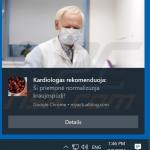
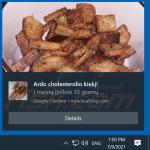
▼ Pokaż dyskusję